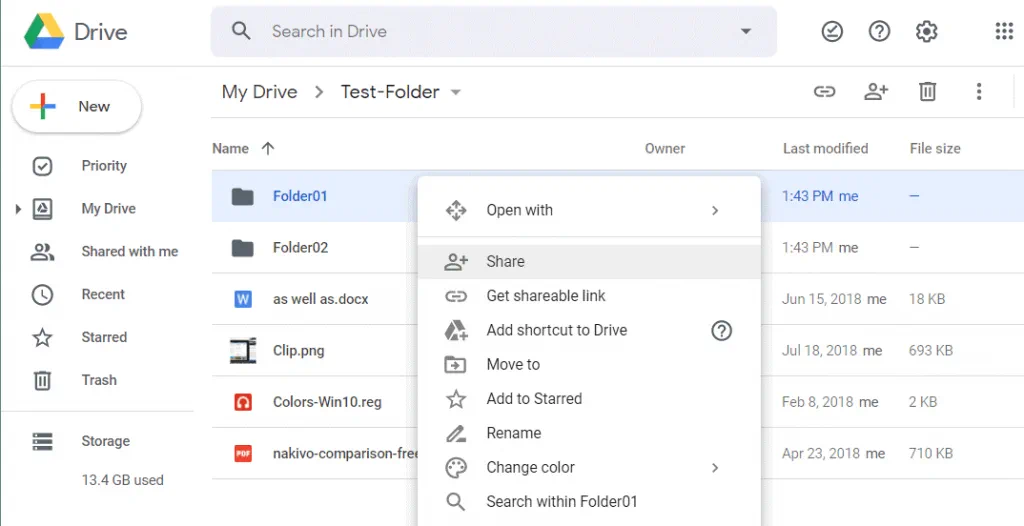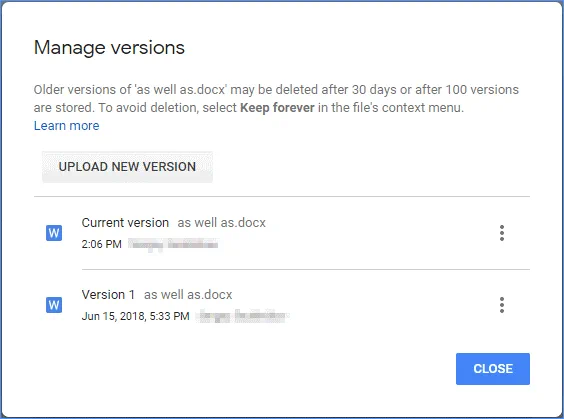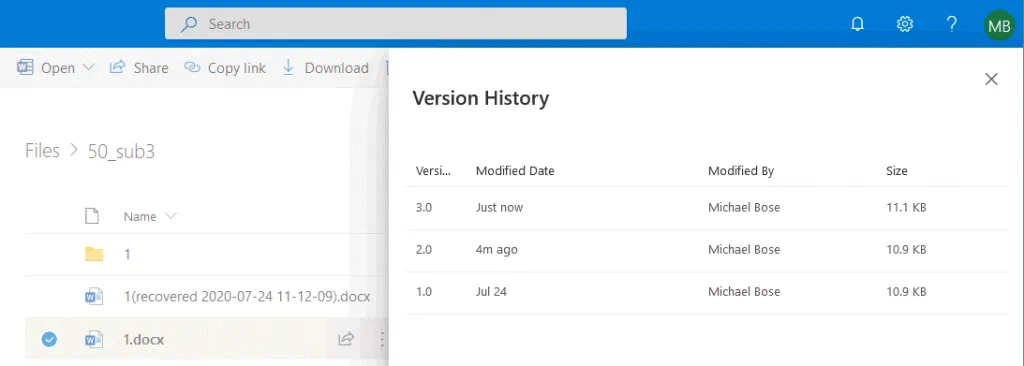クラウドストレージサービスは現在人気があります。なぜなら、ユーザーはファイルを1か所に保存し、インターネット接続が利用できる場所ならどこでもアクセスできるからです。人々とファイルを共有することも、これらのサービスの人気の理由の1つです。大きなファイルや多数のファイルをメールやSkype、その他のメッセージングアプリで送ることは制限があるため便利ではありません。クラウドストレージサービスは、より大きなファイルサイズとストレージサイズの制限を提供しているため、ユーザーにとって魅力的です。さまざまな種類のファイル用クラウドストレージサービスが今日利用可能です。GoogleドライブとOneDriveは、これらのストレージサービスの中でも最も人気のあるものです。
OneDriveとは何ですか?
OneDriveは、Microsoftが提供するクラウドストレージプラットフォームで、Microsoftアカウントを持つユーザーがファイルをクラウド上に保存できるようにします。通常のドライブとOneDriveの違いは、HDD(ハードディスクドライブ)、SSD(ソリッドステートドライブ)、またはフラッシュドライブのようなドライブが物理的にコンピュータにインストールされているのに対し、OneDriveはインターネット経由でのみアクセスできる抽象的なクラウドストレージであることです。OneDriveは以前はSkyDriveとして知られていましたが、2014年1月に名前が変更されました。OneDriveには2つのタイプがあります:OneDrive(個人用OneDrive)とOneDrive for Businessです。OneDrive for Businessは有料での利用に限られます。
Googleドライブとは何ですか?
Google ドライブは、ファイルを保存するためにGoogleが提供するクラウドストレージプラットフォームです。Googleアカウントを持っている人なら誰でもGoogleドライブにアクセスできます。Googleメール(Gmail)を使用している場合、Googleが提供するこのクラウドストレージを利用するために別のアカウントを作成する必要はありません。OneDriveと同様に、Googleドライブは個人アカウントおよび組織のユーザーに使用することができます。
無料アカウントで利用可能なストレージスペース
すべてのユーザーが有料のサブスクリプションを購入する余裕があるわけではありません。したがって、無料アカウントを持つユーザーに提供されるストレージスペースは重要です。OneDriveとGoogleドライブを比較する際には、無料カテゴリーを見直す必要があります。
OneDrive。Microsoftは、無料アカウント(OneDrive Basic)で5 GBのストレージスペースを提供しています。なお、2015年まではOneDriveの無料アカウントでは15 GBが利用可能でしたが、無料のストレージスペースが減らされました。OneDriveに5 GB以上のデータを保存する必要がある場合は、有料のOneDriveサブスクリプションを検討してください。
Googleドライブ。Googleは、無料のGoogleアカウントを持つユーザーに15 GBを提供しています。GoogleドライブはGmailとGoogleフォトのサービスと統合されています。もし15 GBが不足している場合は、有料のGoogleサブスクリプションを開始することができます。
有料アカウントとサブスクリプションプランのストレージスペース
Googleドライブ対OneDriveの比較のもう一つのカテゴリーは、有料アカウントの価格とストレージ容量です。両社とも、異なる顧客のニーズに対応するための複数のサブスクリプションプランを提供しています。両サービスとも、必要なストレージサイズに応じて価格が異なります。より多くのストレージスペースを使用できるサブスクリプションプランは、より高価です。
Googleドライブ
Google Driveには、個人ユーザー(消費者)向けの2つのサブスクリプションプランと、組織向けのもう1つのサブスクリプションプランがあります。個人ユーザー向けのGoogle Driveの価格設定は非常にシンプルです。消費者向けのストレージプランはGoogle Oneと呼ばれ、組織向けのストレージプランはG Suiteと呼ばれます。Google Oneのサブスクリプションプランは以下の通りです:
年/ユーザーあたり100 GBで20米ドル
年/ユーザーあたり200 GBで30米ドル
年/ユーザーあたり2 TBで100米ドル
年/ユーザーあたり30 TBで300米ドル
Googleはまた、月額支払いも許可しています。ただし、Google Oneのサブスクリプションプランは、組織向けのG Suiteアカウントを使用するユーザーには適用できません。Googleは組織向けに特別なサブスクリプションプランであるG Suiteを提供しています。この場合、価格設定はやや複雑です。
基本
ユーザーごとに月額6米ドル
Google Driveのクラウドストレージ30 GB
ビジネス
ユーザーごとに月額12米ドル
組織内のユーザーが5人以下の場合、Google Driveのクラウドストレージは無制限です
エンタープライズ
ユーザーごとに月額25米ドル
組織内のユーザーが5人以下の場合、Google Driveのクラウドストレージは無制限です。さらに、組織はアクティブなユーザーごとに月額8米ドルと、Google Cloudで使用されるストレージごとに0.04ドルを支払う必要があります。
すべてのサブスクリプションプランでGoogle Driveにアップロードできる単一のファイルの最大サイズは5 TBです。
注意:Googleは、Google Cloudの一つであるGoogle Cloud Storageも提供しています。Google Cloud Storageは、エンタープライズレベルでのバックアップを含むデータの保存に使用することができます。Google Cloud Storageでは、Amazon S3と同様にデータがバケットに保存されます。
OneDrive
OneDriveサブスクリプションは、Office 365サブスクリプションを購入したユーザーにデフォルトで有効になります。
Office 365 Homeには、OneDriveのストレージスペースが1TB含まれています。OneDriveでは、1年間Word、Excel、PowerPoint、Outlook、およびAccessが利用できます。Office 365サブスクリプションを家族など5人のユーザーと共有することができ、各ユーザーにはOneDriveの1TBのストレージスペースが提供されます。 Office 365 Homeサブスクリプションの価格は年間100ドルです。Office 365 HomeはMicrosoft 365 Familyに名前が変更されました。
Office 365 Personalは年間70ドルで、単一ユーザーに1TBのストレージを提供します。OneDriveのストレージスペースを追加料金で2TBに増やすこともできます:追加年間120ドルまたは追加月額10ドルです。この価格は、Google Driveの2TBの価格の約2倍です。この場合、OneDriveの唯一の利点は、Office 365サブスクリプションによってMicrosoft Office 365アプリケーションを入手できることです。
OneDrive 100 GB。Microsoft Office 365アプリケーションが必要ない場合、OneDriveの単独のサブスクリプションを購入することもできます。100GBの価格は1ユーザーあたり1ヶ月2ドルです。
OneDrive for Business
OneDrive for Businessには、2つの主要な購読プランがあります。これらの購読プランは、組織によって使用することができます。
OneDrive for Business プラン1
1 TB、1ユーザーあたり月額5ドル(1ユーザーあたり年額60ドル)
OneDrive for Business プラン2
無制限のストレージ、1ユーザーあたり月額10ドル(1ユーザーあたり年額120ドル)
OneDriveのファイルの最大サイズは100GBです。
注意:価格は変更される可能性がありますので、GoogleとMicrosoftの公式ウェブサイトで価格を確認してください。組織向けの購読プランでは、ユーザーアカウントのメールアドレスにカスタムドメイン名を使用することができます。
ファイルの共有とバージョン管理
Microsoft OneDriveとGoogle Driveの比較のもう1つのポイントは、ファイルの共有とバージョン管理の機能がそれぞれのクラウドストレージサービスでどのように機能するかです。
バージョン管理を使用すると、ファイルの変更を保存した後にファイルのバージョンを保存することができます。バージョン管理を使用すると、ファイルの望ましくない変更を元に戻したり、ファイルが破損する前の有効なバージョンを復元したり、ファイルの変更を保存したユーザーの名前を確認したりすることができます。バージョン管理は、Google DriveとOneDriveの両方のサービスのWebインターフェースで利用できます。
Google Driveの共有
Google Driveのファイルやフォルダを選択したGmailユーザーまたはすべてのユーザーと共有することができます。
ファイルが共有されているユーザーは、以下の権限を持つことができます:
- 整理、追加、編集
- 表示のみ
ファイルやフォルダーを共有する際には、Googleのメールアドレスを選択してデータを共有するユーザーを選択できます。また、Googleグループのメールアドレスを定義して、Googleグループとコンテンツを共有することもできます。ユーザーは、Googleドライブで共有フォルダやファイルにアクセスするためのリンクを持っている必要があります。共有フォルダへのリンクを持つユーザーが許可されたユーザーリストに定義されていない場合、そのユーザーはアクセスのリクエストを送信することができます。また、Googleドライブに保存されているコンテンツを一般の人と共有することも可能です(閲覧可能モードがデフォルトで選択されていますが、ユーザーに対して編集可能またはコメント可能なオプションを選択できます)。一般向けに共有されたファイルは、Google検索エンジンによってインデックス化され、Googleで見つけることができます。ファイル共有は、Googleが提供するWebインターフェースで構成されています。
公開リンク共有オプションは次のとおりです:
- オン – ウェブ上で一般公開(サインイン不要)
- オン – リンクを持つすべてのユーザー(サインイン不要)
- オフ – 特定の人
Googleドライブのバージョニング
Googleドライブで編集した後にファイルを保存すると、ファイルの新しいバージョンが作成され、望ましくない変更を元に戻したり取り消したりできます。これは、Googleドライブで共有ファイルを編集する場合にも適用されます。ユーザーがファイルやフォルダを名前変更したり、アイテムを移動したり削除したり、新しいファイルをアップロードしたり、ファイルやフォルダの共有オプションを変更したりすると、新しいバージョンが作成されます。
Googleドライブの制限:
保存されたバージョンの最大数:100バージョンまたは30日間(カスタムバージョンの場合は「永久に保持」オプションを選択できます)
共有ドライブの最大アイテム数: 400,000個のファイルとフォルダ
共有ドライブの最大ネストされたフォルダ数: 20
個別のユーザーは1日あたり750GBのファイルをアップロードできます
マイドライブのゴミ箱(マイドライブのゴミ)に保存されたファイルは、個人のGoogleアカウントを使用しているユーザーの場合は自動的に削除されません。Googleユーザー(組織向けのG Suite)が共有ドライブにファイルを保存している場合、削除されたファイルは30日後にゴミ箱から完全に削除されます。
OneDriveの共有
OneDriveを使用している場合、他の人とファイルやフォルダを共有することもできます。OneDriveに保存されたファイルはデフォルトで非公開ですが、手動で共有することもできます。ただし、基本的なまたはストレージのみのOneDriveサブスクリプションでは、共有が制限されています。ワークアカウントや学校アカウントを使用している場合、複数のファイルやフォルダを一度に共有することはできません。
ファイルやフォルダを共有する場合は、生成されたリンクをコピーして、共有したいユーザーに送信するか、ウェブサイトにリンクを公開する必要があります。ファイルの共有は、Microsoftアカウントを使用してサインインした後、Microsoft OneDriveのウェブインターフェースで設定することができます。
利用可能な共有オプションは以下のとおりです:
編集を許可する。このオプションが選択されている場合、ファイルが共有されているユーザー(Microsoftアカウントを持つユーザー)はファイルを編集したり、共有フォルダにファイルを追加したり、ファイルを移動したり、削除したり、共有ファイルやフォルダの許可されたユーザーのリストを変更したりすることができます。このオプションが選択されていない場合、ユーザーはサインインする必要なく、アイテムを表示、ダウンロード、コピーすることができます。ファイルを編集したり他の人にリンクを転送することはできません。
有効期限を設定する。選択した日付まで有効な共有ファイルへのリンクを作成できます。定義された日付を過ぎると、リンクは無効になり、ユーザーはもはや共有ファイルにアクセスできません。その場合は、ファイルを引き続き共有するために新しいリンクを作成する必要があります。
パスワードを設定する。共有ファイルをパスワードで保護することができます。共有ファイルへのリンクを持つユーザーは、ファイルにアクセスするためにパスワードの入力を求められます。ファイル共有を作成したユーザーは、個別にユーザーにパスワードを提供する必要があります。
組織のMicrosoftアカウントがあり、職場や学校でのOneDriveを使用している場合、追加の共有オプションを選択できます:
リンクを持つ全員。リンクを持っている全員、組織外の人々も含めて共有コンテンツにアクセスできます。
[組織内のあなたの組織]のリンクを持つ人々。組織内で共有ファイルへのリンクを持っている人は、ファイルにアクセスできます。
既存のアクセス権を持つ人々。このオプションは既存のアクセス権を変更しません。
特定の人々。指定されたユーザーにアクセス権を提供するためにこのオプションを使用します。
編集を許可する。このチェックボックスは最大のアクセスレベルを許可し、共有ファイルとフォルダの編集、名前の変更、ファイルを共有しているユーザーのリストの変更、ファイルの削除などを許可します。
OneDriveのバージョン管理
パーソナルなMicrosoftアカウントを使用する場合、取得できるファイルの最大バージョン数は25です。組織向けのMicrosoftアカウントを使用する場合、バージョン数はライブラリの設定に依存し、システム管理者がSharePoint Serverの設定でドキュメントのバージョニングを無効にすることもできます。
削除されたアイテムは30日間ごみ箱に保存され、その後、第二段階のごみ箱に移動されます。ごみ箱がいっぱいで新しいアイテムが引き続きごみ箱に追加される場合、最も古いアイテムは30日後に削除されます。
Office 365では、削除されたアイテムは最大で93日間ごみ箱(第一段階と第二段階)に保存され、その後、永久に削除されます。
OneDriveの制限:
保存されるバージョンの最大数: 100以上のメジャーバージョンと最大500バージョン(OneDrive for Business)。パーソナルアカウントの最大保持期間は30日間で、最大25バージョンです。
共有ドライブのアイテムの最大数: 最適なパフォーマンスのために、300,000の共有アイテムの制限を超えないようにすることが推奨されています。単一のOneDriveまたはチームサイトライブラリの最大制限は30,000,000の共有アイテムです。
共有ドライブ内のネストされたフォルダの最大数: 単一のフォルダ内には5,000のサブフォルダがあります。
OneDriveを無料アカウントで使用する場合、1つの重要な欠点があります。個々のユーザーは、前述のようにOneDriveに最大5GBのファイルを無料でアップロードできます。しかし、共有データのダウンロードにはデイリーの制限があります。ダウンロードトラフィックが超過すると、翌日までファイルをダウンロードすることができません。OneDriveで共有されたデータをダウンロードしようとするユーザーは、ある日にすでに20GBのデータをダウンロードした場合、次のエラーメッセージが表示されます:
共有者が共有の制限を超えています。後でもう一度お試しください。
Microsoftは、無料アカウントの代わりに有料のサブスクリプションを購入することをユーザーに希望しています。Microsoft OneDriveとは異なり、Google Driveには共有データのダウンロード制限はありません。この場合、どのストレージサービスを選択するべきですか?クラウドにファイルを保存して共有するために無料アカウントを使用する場合は、Google Driveを選択してください。
クライアントアプリケーションと同期
Google DriveとOneDriveを比較する際に、Webブラウザを使用せずにクラウド内のファイルにアクセスできるクライアントアプリケーションについても忘れないでください。両社とも、スタンドアロンのクライアントアプリケーションを提供しており、ユーザーはクラウドストレージ上のファイルとフォルダをコンピューターのローカルディスク上のファイルとフォルダと同期させることができます。
Google Drive
Google Backup and Syncは、オペレーティングシステムにインストールできるクライアントアプリケーションで、Google Driveのデータにアクセスすることができます。WindowsとmacOSのみがサポートされています。残念ながら、Linuxは現時点ではサポートされていません。このアプリケーションは事前にインストールされておらず、手動でインストールする必要があります。同期させたいカスタムフォルダを選択することができます。
Google Driveからローカルディスクにダウンロードされた同期ファイルは、オフラインの状態でもアクセスできます。オンラインになると、変更されたファイルをGoogle Driveに同期(アップロード)できます。この方法により、Google Driveやローカルディスク(USBフラッシュドライブやフラッシュカードもサポートされています)のスペースを節約し、インターネットトラフィックを減らすことができます。
OneDrive
OneDriveファイルにアクセスするためのクライアントアプリケーションの名前はOneDriveデスクトップです。OneDrive for WindowsとOneDrive for Mac OS Xがあります。Linux用のOneDriveクライアントはありません。OneDriveクライアントは、Windows 10、Windows Server 2016、およびWindows Server 2019などの最新バージョンに組み込まれています。OneDriveには「ファイルオンデマンド」機能があります。ユーザーはカスタムのファイルとフォルダを同期することができます。ルートのOneDriveフォルダだけでなく、カスタムのサブフォルダも選択することが可能です。OneDriveデスクトップクライアントをインストールしたユーザーには、ファイルエクスプローラー(WindowsエクスプローラーやmacOS Finder)でバージョン履歴が利用できます。
ブロックレベルの同期を使用すると、編集されたファイルの変更されたブロックのみをローカルドライブとOneDriveの間でコピーできます。Microsoftによれば、この機能により、編集後にファイル全体をコピーする必要がないため、インターネットトラフィックの量を大幅に減らすことができ、データ同期の速度が向上するとのことです。
协作と統合の機能
OneDriveはGoogle Driveよりも协作に適しているかは、使っているオフィスソフトのように、特定されます。Google DriveとMicrosoft OneDriveの比較を詳細に再び確認しましょう。
Google Drive
Googleアカウントを持つユーザーは、Googleドライブ上に保存された文書(doc, docx, xls, xlsxなどのオフィスファイル形式)を编辑するためにGoogle Docs、Google Sheets、Google SlidesなどのGoogleのWebアプリを使用して协作することができます。Google DriveはGmailと統合されており、標準的なメールメッセージに添付できない大きなファイルを送信することができます。ユーザーはドキュメントをリアルタイムで編集している人を見ることができます。この場合、バージョン履歴が有効になります。Googleアカウントを持つユーザーはGoogleカレンダー、Hangout MeetとHangout Chatを使用することができます。Google Driveは組織アカウント用で、Slack、Salesforceなどの第三者のツールと統合をサポートしています。
OneDrive
OneDriveは、Word Online、Excel Online、PowerPoint Online、SharePoint OnlineなどのMicrosoft Office 365アプリケーションと統合されています。これらのアプリケーションは、Microsoftアカウントを持つユーザー(単独のOneDriveサブスクリプションを除く)にとって利用可能です。Microsoft Officeアプリケーションは世界中のユーザーに人気があり、OneDriveとの統合はMicrosoft 365サブスクリプションの重要な利点です。シームレスな統合により、Word Online、Excel Online、PowerPoint、Teamsなどのアプリケーションを使用してOneDriveに保存された共有ドキュメントを同時に編集することができます。
したがって、Microsoft Officeアプリケーションを使用しない場合は、Google Driveを使用することを検討してください。Microsoft Officeアプリケーションを使用する場合、OneDriveの利用はOffice 365の統合とコラボレーション機能を活用するために魅力的かもしれません。
セキュリティとプライバシー
セキュリティとプライバシーは、Microsoft OneDriveとGoogle Driveの比較においてもうひとつ重要な側面です。誰もが自分のデータが第三者に盗まれたり侵害されたりすることを望みません。高いセキュリティレベルは、データの漏洩やアカウントの侵害などの確率を低減します。データのプライバシーについては、パブリッククラウドサービスを使用する場合、クラウドに保存されたデータがプライベートであることを100%保証することはできません。できることは、クラウドストレージプロバイダーが適切なコントロールを持っていることを信頼することです。プライバシーが心配な場合は、機密データをパブリッククラウドに保存しないようにしてください。
Googleは収集したデータを個人広告に利用することができます。Microsoftは、Microsoftが望ましくないコンテンツと分類したコンテンツのユーザーデータをスキャンすることができます。一部のユーザーは、このようなポリシーに懸念を抱くかもしれません。基本的に、Google DriveとOneDriveのプライバシーレベルは同等です。Microsoft側でクラウドサービスからのハッキングされたアカウントや重大なデータ漏洩の証拠はありません。
両サービスは2段階認証を提供しており、ユーザー名とパスワードを盗まれることによるアカウントの盗難を防ぐためのものです。Microsoftは、より高いセキュリティレベルで最も重要な機密データを保存するための「Personal Vault」というサービスを提供しています。Personal Vaultは、2段階認証を使用してのみアクセスできます。
両サービスともにエンドツーエンドの暗号化はありません(ユーザー側でのファイルの暗号化、インターネットを介した暗号化されたファイルの転送、クラウド内のファイルの復号化)。代わりに、ファイルの転送にはHTTPSプロトコルを使用して暗号化が行われます。
Google DriveとOneDriveの間には、暗号化方法に違いがあります。
Google Drive
データの転送中にファイルを保護するためにAES 128ビット暗号化が使用されます。
Google Driveに保存されたファイルはAES 256ビットで暗号化されます。
OneDrive
データの転送中にファイルを保護するためにAES 256ビット暗号化が使用されます。
OneDriveを利用している無料のMicrosoftアカウントを持つユーザーのファイルには暗号化が使用されていません。これはGoogleドライブとOneDriveを比較する際のOneDriveの欠点です。OneDriveに保存されているデータは、有料のMicrosoftアカウントを持つユーザーに対して暗号化されています。GoogleとMicrosoftはそれぞれ独自の暗号化キーを使用してファイルを暗号化しています。
パフォーマンスと信頼性
A comparison of OneDrive versus Google Drive performance can help you select the fastest cloud storage service. You get the highest performance if you follow the recommendations and requirements. Both vendors declare that they provide high performance for their services in general. However, sometimes users notice performance degrading especially when using the OneDrive desktop client. As for reliability, both services provide more than 99% of availability and reliability.
検索オプション
クラウドストレージに多数のファイルやフォルダを保存していると、必要なファイルの正確な名前や場所を忘れることがあります。そのため、GoogleドライブとOneDriveの検索オプションの違いについて概説します。
GoogleはGoogleドライブに対して高度な検索機能を提供しています。Googleは検索結果をリアルタイムで更新し、検索フィールドに文字を入力するたびに表示します。高度な検索オプションを使用すると、ファイルタイプ、キーワード、最終アクティビティ日などで検索をフィルタリングできます。Googleは検索の改善のために機械学習アルゴリズムを使用しています。
Microsoft OneDriveでは、検索クエリを入力し、Enterキーを押して検索を開始する必要があります。その後、検索結果が表示されます。
検索はGoogleドライブの方が優れています。Googleはこのカテゴリで利点を持っており、それはGoogleがWeb上のグローバル検索のための最高の検索エンジンの1つを開発しているから驚くことではありません。
結論
各クラウドストレージにはそれぞれ利点と欠点があります。Microsoft OneDriveは他のMicrosoft Office 365アプリケーションとのシームレスな統合を提供しており、Microsoft Officeを使用しているユーザーや企業にとって魅力的なクラウドストレージとなっています。Microsoft Officeを使用していない場合は、Google Driveを選択することができます。Gmailを使用している場合、Google Driveを使用することには多くの利点があります。
無料アカウントでクラウドストレージを使用する場合は、Microsoft OneDriveには5GBの制限や共有ファイルのダウンロード制限など多くの制約があることを念頭に置いてください。この場合、Google Driveの使用がおすすめです。上記の2つのクラウドストレージプラットフォームのいずれも要件を満たさない場合は、Google Cloud StorageやAmazon S3の使用を検討してください。これらは単一ユーザーや組織向けのクラウドエンタープライズストレージとして利用することができます。
Office 365を使用する場合は、NAKIVO Backup & Replicationなどの信頼性のあるOffice 365バックアップソリューションを忘れないでください。
Source:
https://www.nakivo.com/blog/onedrive-vs-google-drive/